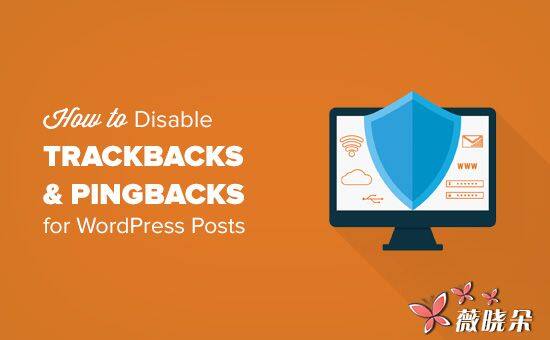
您是否要禁用旧 WordPress 帖子的追踪和 ping? 回溯和 pingback 允许博客通知彼此已经链接到一个帖子。 然而,今天它主要被垃圾邮件发送者用来从垃圾邮件网站发送追踪。 在本文中,我们将向您展示如何在现有的 WordPress 帖子上禁用跟踪和 ping 。
为什么在 WordPress 中禁用回溯和 ping?
在博客初期,引入了回溯和 pingback,作为博客通知彼此链接的一种方式。
假设你写一篇文章,并添加一个链接到你朋友博客上的一篇文章。 您的博客将自动发送 ping 到他们的博客。
然后,这个 pingback 将显示在他们的博客的评论审核队列中,并且链接到您的网站。
然而,今天这个功能主要被垃圾邮件发送者用来发送数千个伪造的引导和 ping 。 即使您使用的是 Akismet,其中一些 trackback 仍可能进入您的审核队列。
WordPress 允许您关闭此功能。 您可以通过转到设置» 讨论页面,然后取消选中 「允许来自其他博客的链接通知 (pingbacks 和 trackbacks)」 新选项旁边的框。
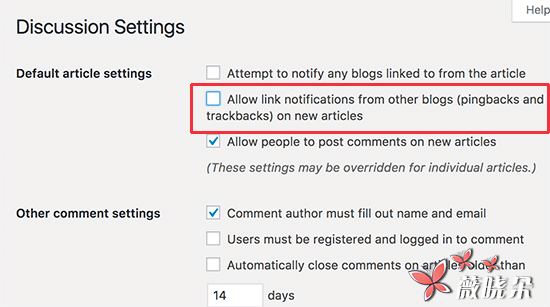
但是,它只会在您发布的任何新文章上关闭它们。 您的所有旧帖子仍将启用回溯和 pingback 。 当您将自己链接到自己的博客上时,WordPress 甚至会添加这些帖子的追踪。 请参阅我们的指南,了解如何在 WordPress 中禁用自 Pingback 。
我们来看看如何轻松地禁用现有 WordPress 帖子上的追踪和 ping 。
禁用 WordPress 帖子的回溯和 ping
首先,您需要访问帖子» 所有帖子页面,然后单击屏幕右上角的屏幕选项按钮。
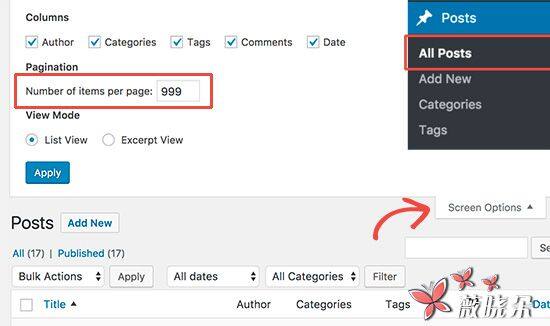
现在在 「每页的项目数」 选项旁边输入 999,然后单击应用按钮。
这将重新加载帖子的列表,它现在将在同一页面上显示最多 999 个帖子。
接下来,您需要选中所有帖子,方法是选中标题标签旁边的框。
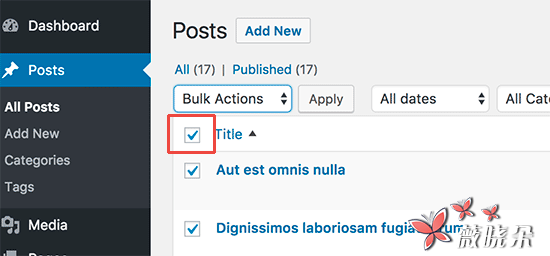
之后,您需要从批量操作下拉列表中选择 「修改」,然后单击 「应用」 按钮。
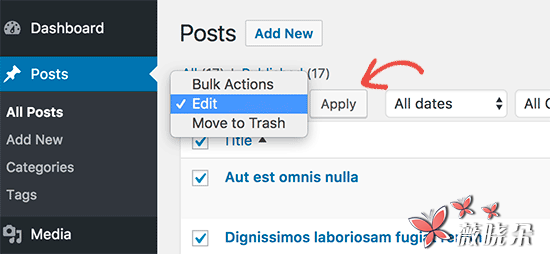
WordPress 现在将向您显示一个批量编辑框,其中包含所选页面上的所有帖子。
在批量编辑框中,您需要查找 ping 选项,然后将其更改为 「不允许」 。
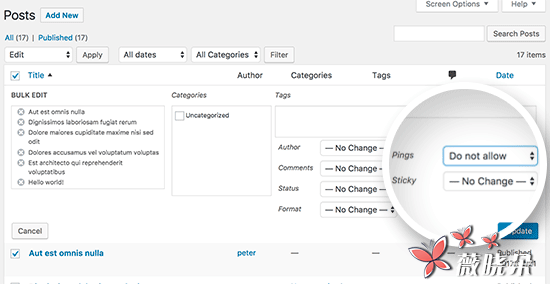
接下来,您只需点击更新按钮即可保存更改。
WordPress 现在将更新并关闭所有选定帖子的 ping 。
如果您的 WordPress 网站上有超过 999 个帖子,则需要转到下一页并重复此过程。
我们希望这篇文章帮助您学习如何轻松地禁用现有 WordPress 帖子的追踪和 ping 。 您可能还想看到我们的提示和工具列表,以打击 WordPress 中的垃圾邮件。



